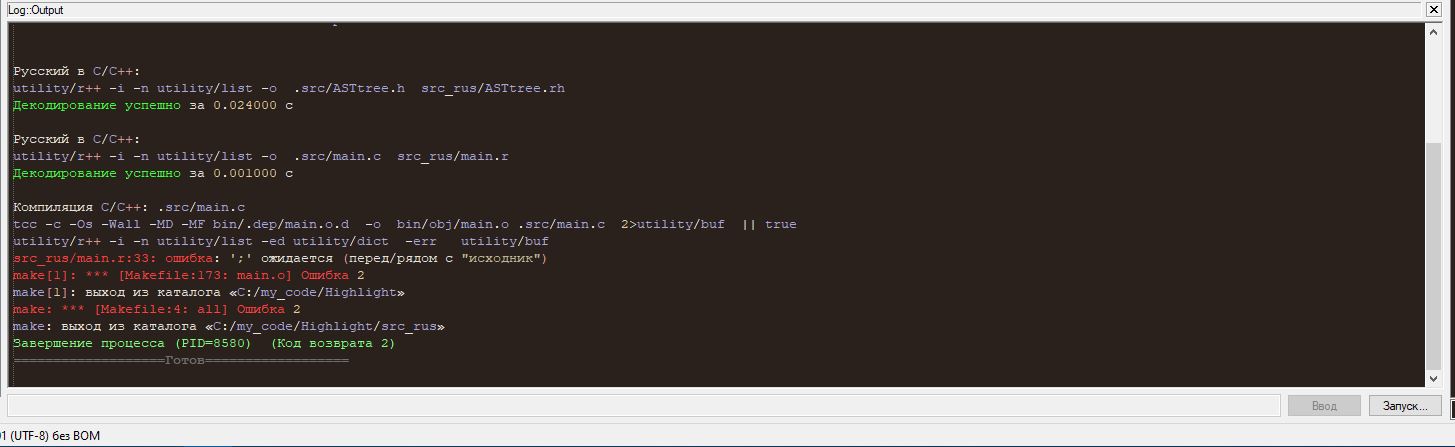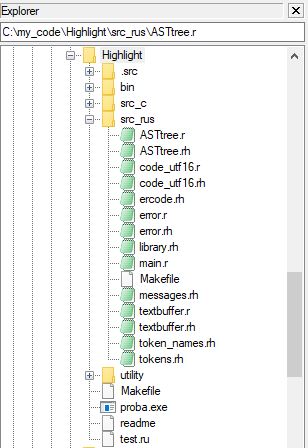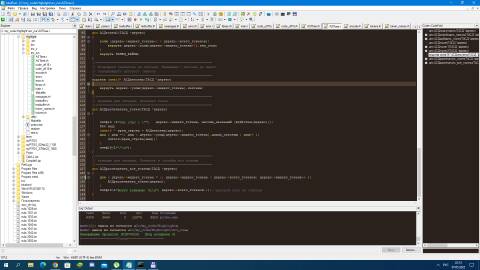AkelPad - так называется эта программа. Совсем чуть-чуть нужно настроить ее, чтобы получить отличный программный редактор. А если немного "поколдовать", то она справится с некоторыми базовыми функциями IDE.
Официальный сайт, откуда можно скачать: http://akelpad.sourceforge.net/ru/index.php
Сразу после установки имеет очень простой и лаконичный вид. Для доступа к нужным функциям идем Настройки -> Плагины и ставим галочки на пунктах: Coder::AutoComplete, Coder::CodeFold, Coder::HighLight, ToolBar::Main.
Появится панель инструментов и включится модуль подсветки. По умолчанию поддерживается подсветка синтаксиса большого количества языков, но понятное дело, что нашего варианта с кириллицей там нет.
Вот мой вариант файла подсветки русскоязычного С/С++: rpp.coder. Его нужно поместить в папку ...\AkelPad\AkelFiles\Plugs\Coder\
Чтобы новый файл подсветки "подхватился" программой проделываем следующие действия: на панели инструментов находим "Цветовая тема" -> Настроить. Далее в диалоге в нижнем левом углу выбираем из выпадающего списка "Быстрый кеш"
Даже если этот пункт уже выбран, все равно щелкаем на этом пункте. После этого активируется кнопка "Применить". Нажимаем ее и наш файл подсветки начинает работать. Маленькое замечание: если в этот момент на Windows 10 у вас выскочит ошибка,
нужно выбрать вариант "Без кеша" или применить другой способ отсюда: Исправление ошибки
Какой именно вариант подсветки выбирать, программа определяет по расширению файла. В нашем случае она срабатывает на файлы с расширением .r, .rpp, .rh. После обработки транспилятором эти файлы трансформируются в .c, .cpp, .h.
Цветовую тему лучше выбрать темную. Я лично предпочитаю "Bespin". Осталось только создать новый файл, сохранить его, например, с именем main.r и скопировать в него наш кусочек кода.
Теперь на нашем лабораторном стенде появился программный редактор с поддержкой русифицированного синтаксиса языка С.
В дальнейшем я покажу, что еще можно сделать с помощью AkelPad.